Klausimas
Problema: kaip naudoti „AirDrop“ „iPhone“ ir „Mac“?
Sveiki! Pradėjau naudoti iPhone ir galvoju, koks yra lengviausias būdas perkelti nuotraukas ar kitus failus į savo MacBook? Girdėjau apie AirDrop funkciją, bet nežinau, kaip ja naudotis. Ar galėtumėte padėti?
Išspręstas atsakymas
„AirDrop“.[1] yra vienas iš paprasčiausių būdų bendrinti nuotraukas ir daugiau failų iš iPhone į Mac ir kitus Apple įrenginius. Be to, ji suteikia galimybę akimirksniu bendrinti savo vietą arba svetainės nuorodą, taip pat kontaktinę informaciją, muziką iš iTunes ir Passbook leidimus. Geriausias dalykas „AirDrop“ yra tai, kad jis yra integruotas ir jums nereikia atsisiųsti jokių papildomų programų.
Žmonės, norintys perkelti failus iš vieno „iPad“ ar „iPhone“ į kitą, tiesiog privalo laikytis artimo atstumo, kad „Bluetooth“ būtų palaikomas[2] ryšys veiktų. Norintys bendrinti failus iš „Mac“ kompiuterio arba į jį, taip pat turės įjungti „Wi-Fi“. Toliau pateikiamos instrukcijos, kaip įjungti „AirDrop“.
Tačiau būkite atsargūs priimdami iš nežinomų žmonių atsiųstus failus. Niekada negalite būti tikri dėl jų ketinimų, todėl labai svarbu apsaugoti savo įrenginį nuo potencialiai pavojingų perdavimų. Jei „AirDrop“ visada paliksite įjungtą, būtų protinga pakeisti parametrus, kas gali jums perkelti failus – pasirinkite „Tik Friends“ režimą, o ne „Visi“, kad išvengtumėte nepažįstamų žmonių perkėlimo.[3].
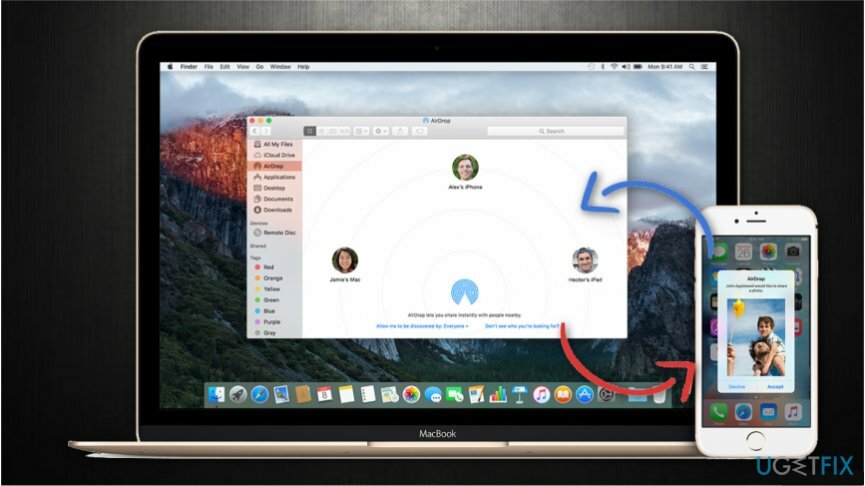
Instrukcijos, kaip naudoti „AirDrop“ „Mac“ ir „iPhone“.
Norėdami atkurti didžiausią kompiuterio našumą, turite įsigyti licencijuotą versiją „Mac“ skalbimo mašina X9 „Mac“ skalbimo mašina X9 remonto programinė įranga.
Toliau pateiktame vadove trumpai paaiškinama, kaip bendrinti nuotraukas iš iPhone į Mac naudojant AirDrop ir atvirkščiai. Tačiau atidžiai sekite instrukcijas, nes daugumą problemų, dėl kurių „AirDrop“ neveikia „Mac“ ar „iPhone“, gali sukelti netinkamai sukonfigūruoti nustatymai.
Perkelkite nuotraukas iš iPhone į Mac su AirDrop
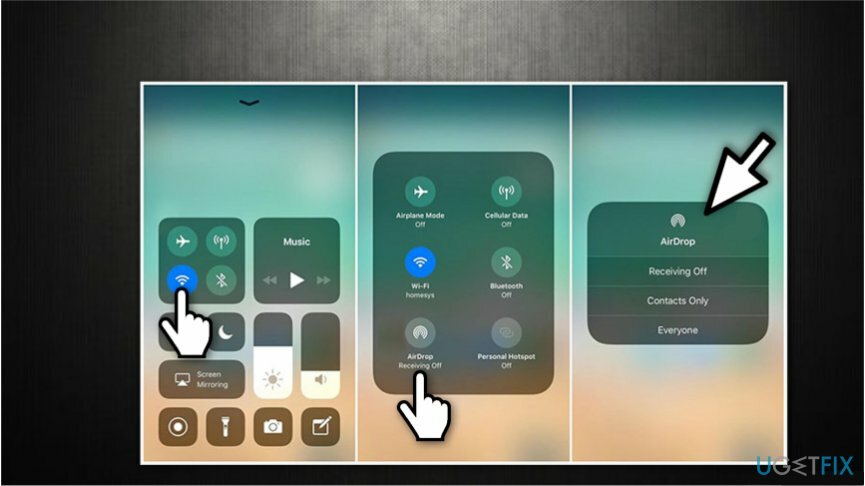
- Braukite žemyn, kad atidarytumėte Valdymo centras
- Laikykite pirštą ir stipriau paspauskite bet kurią iš keturių piktogramų viršutiniame kairiajame kampe.;
- Spustelėkite „AirDrop“. ir pasirinkite savo nuostatas (visiems arba tik kontaktams);
- Patikrinkite, ar Bevielis internetas ir Bluetooth yra įjungtas;
- Atviras Nuotraukos ir spustelėkite tą, kurį norite bendrinti;
- Apatiniame kairiajame kampe bakstelėkite Dalintis piktogramą.
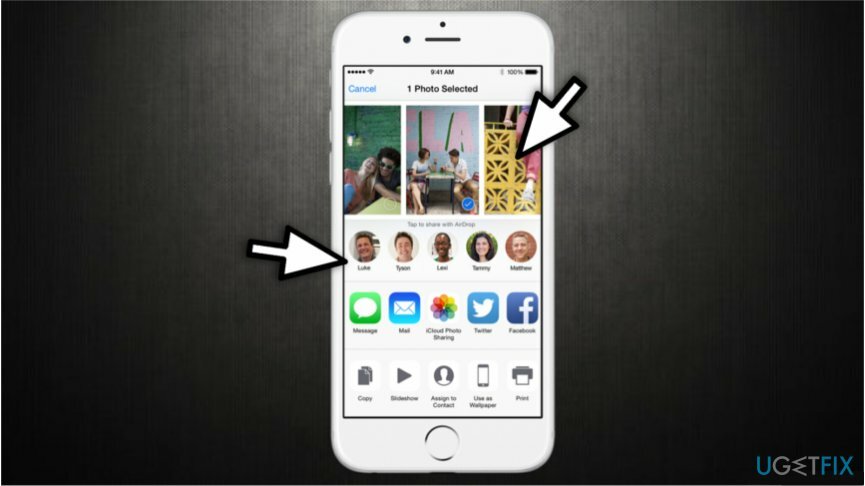
- Pasirinkite asmenį, su kuriuo norite pasidalinti nuotrauka, ir palaukite patvirtinimo;
- Kai tik pamatysite, nuotrauka sėkmingai perduota Išsiųsta po asmens piktograma.
PASTABA: Tiems, kurie nenaudoja iPhone 10 – venkite 1 ir 2 veiksmų. Vietoj to, braukite aukštyn ir tiesiog spustelėkite AirDrop piktogramą.
Naudokite „AirDrop“, kad bendrintumėte nuotraukas iš „Mac“ į „iPhone“.
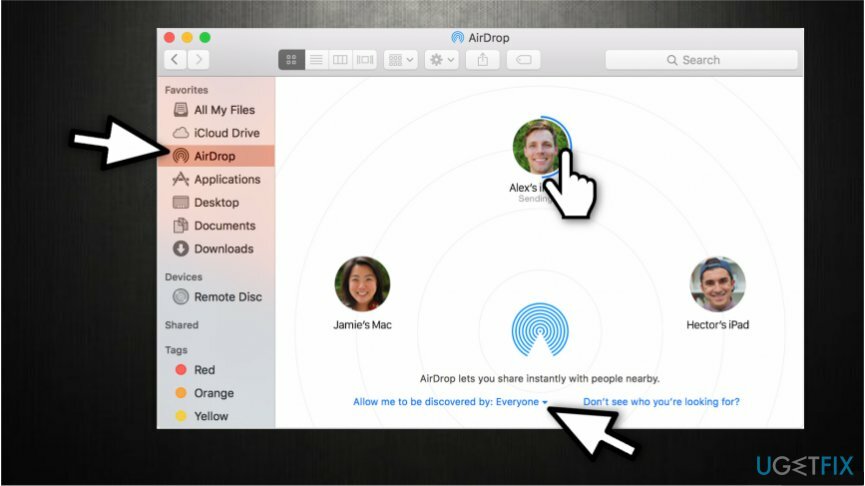
- Įsitikinkite, kad jūsų „Mac“ yra prijungtas prie tas pats Wi-Fi kaip iPhone;
- Atviras Finder;
- Kairėje esančiame skydelyje Parankiniai pasirinkite AirDrop;
- Spustelėkite Leisk mane atrasti ir pasirinkite Visi arba Tik kontaktai;
- Patikrinkite, ar „iPhone“ taip pat įjungė „AirDrop“ ir yra nemiegojęs;
- Pamatę asmens, su kuriuo norite bendrinti failą, piktogramą, vilkite ir numeskite ją ant piktogramos;
- Palaukite patvirtinimo iš „iPhone“ (savininkas turi sutikti su failo perkėlimu).
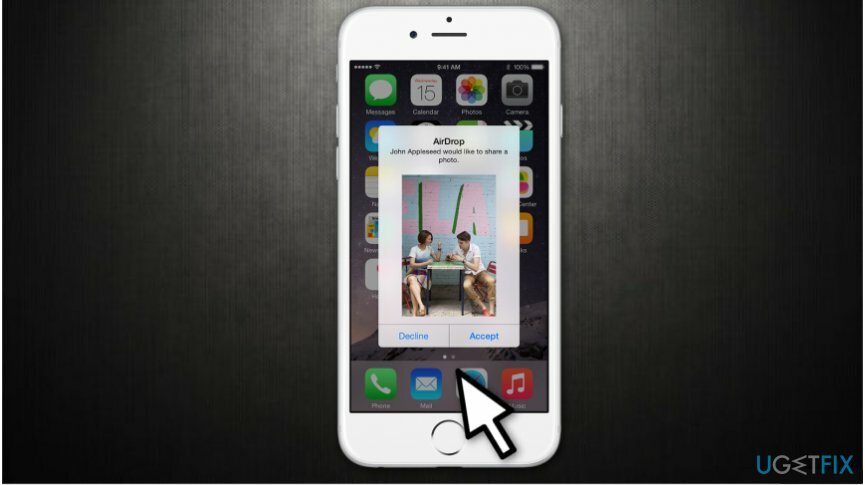
- Išsiųsta bus rodomas po piktograma, kai failas bus perkeltas.
Optimizuokite savo sistemą ir pasirūpinkite, kad ji veiktų efektyviau
Optimizuokite savo sistemą dabar! Jei nenorite tikrinti kompiuterio rankiniu būdu ir bandote rasti problemų, kurios jį lėtina, galite naudoti toliau pateiktą optimizavimo programinę įrangą. Visus šiuos sprendimus išbandė ugetfix.com komanda, kad įsitikintų, jog jie padeda tobulinti sistemą. Norėdami optimizuoti kompiuterį tik vienu paspaudimu, pasirinkite vieną iš šių įrankių:
Pasiūlyti
daryk tai dabar!
parsisiųstikompiuterio optimizatoriusLaimė
Garantija
Jei nesate patenkinti ir manote, kad nepavyko patobulinti jūsų kompiuterio, nedvejodami susisiekite su mumis! Prašome pateikti visą su jūsų problema susijusią informaciją.
Šiame patentuotame taisymo procese naudojama 25 milijonų komponentų duomenų bazė, kuri gali pakeisti bet kokį pažeistą ar trūkstamą failą vartotojo kompiuteryje.
Norėdami taisyti sugadintą sistemą, turite įsigyti licencijuotą kenkėjiškų programų šalinimo įrankio versiją.

Apsaugokite savo privatumą internete naudodami VPN klientą
VPN yra labai svarbus, kai kalbama apie vartotojo privatumas. Interneto stebėjimo priemones, pvz., slapukus, gali naudoti ne tik socialinės žiniasklaidos platformos ir kitos svetainės, bet ir jūsų interneto paslaugų teikėjas bei vyriausybė. Net jei taikote pačius saugiausius nustatymus naudodami žiniatinklio naršyklę, vis tiek galite būti stebimi naudojant programas, kurios yra prijungtos prie interneto. Be to, į privatumą orientuotos naršyklės, tokios kaip Tor, nėra optimalus pasirinkimas dėl sumažėjusio ryšio greičio. Geriausias sprendimas jūsų galutiniam privatumui yra Privati interneto prieiga – būkite anonimiški ir saugūs internete.
Duomenų atkūrimo įrankiai gali užkirsti kelią nuolatiniam failų praradimui
Duomenų atkūrimo programinė įranga yra viena iš galimybių, galinčių jums padėti atkurti failus. Ištrynus failą, jis neišnyksta – jis lieka jūsų sistemoje tol, kol ant jo nebus įrašyti nauji duomenys. Data Recovery Pro yra atkūrimo programinė įranga, kuri ieško ištrintų failų darbo kopijų standžiajame diske. Naudodami įrankį galite išvengti vertingų dokumentų, mokyklos darbų, asmeninių nuotraukų ir kitų svarbių failų praradimo.